Ako nainštalovať Google Play na Kindle Fire
Čo vedieť
- Určite operačný systém Kindle Fire na nastavenie > Možnosti zariadenia > Aktualizácie systému.
- Stiahnite si štyri APK súbory k vášmu Kindle.
- Otvor Docs aplikácie. Ísť do Lokálny obchod > K stiahnutiu na inštaláciu súborov APK. Klepnite na ikonu Google Play ikonu aplikácie.
Tento článok vysvetľuje, ako nainštalovať Google Play na Kindle Fire. Ak má váš tablet Fire OS 5.3.1.1 alebo novší, môžete si nainštalovať Google Play bez rootovanie vášho tabletu Fire. Stačí si stiahnuť a nainštalovať nejaké APK súbory. Poskytnuté sú aj informácie o tom, ako rootovať starší Kindle a nainštalovať Google Play.
Ako nainštalovať Google Play na Kindle Fire
Ak chcete zistiť, ktorú verziu operačného systému Fire OS používate, prejdite na stránku nastavenie > Možnosti zariadenia > Aktualizácie systému. potom:
Inštalácia aplikácií mimo obchodu Amazon môže vystaviť vaše zariadenie vírusom a malvéru. Zvážte stiahnutie bezpečnostnej aplikácie ako napr Malwarebytes Anti-Malware predtým ako začneš.
-
Na tablete Fire prejdite na
nastavenie > Bezpečnosť a súkromie. Klepnite Aplikácie z neznámych zdrojov aby ste to umožnili.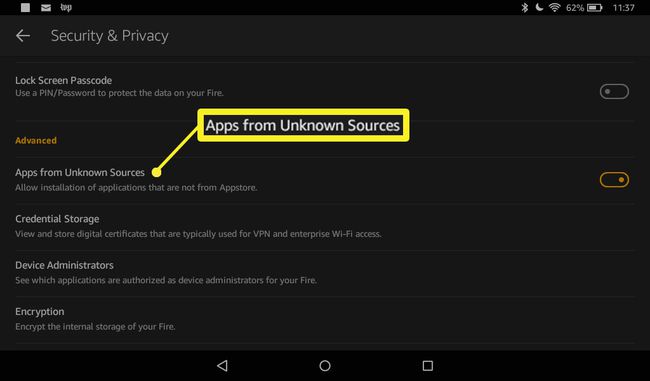
-
Otvorte webový prehliadač na Kindle a stiahnite si do tabletu nasledujúce súbory:
- APK správcu účtu Google
- APK rámca služieb Google
- Služby Google Play APK11.5.0.9(230). Ak máte Fire HD 8 2017, stiahnite si Služby Google Play APK11.5.0.9(240) namiesto toho.
- APK obchodu Google Play
-
Na každej stránke prejdite nadol a klepnite na Stiahnite si APK. Ak sa objaví bezpečnostné varovanie, klepnite na OK na spustenie sťahovania.
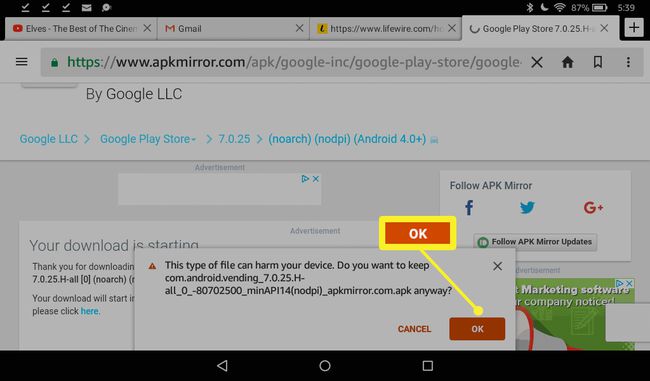
Keď máte štyri potrebné súbory, zatvorte prehliadač a otvorte súbor Docs aplikáciu na domovskej obrazovke.
Ísť do Lokálny obchod > K stiahnutiu.
-
Klepnutím na súbory APK ich nainštalujete v nasledujúcom poradí:
- APK správcu účtu Google
- APK rámca služieb Google
- APK Služieb Google Play
- APK obchodu Google Play
Aby sa služba Google Play nainštalovala správne, musíte nainštalovať súbory APK v určenom poradí.
Klepnite na ikonu Google Play ikonu aplikácie na domovskej obrazovke, čím otvoríte obchod Google Play.
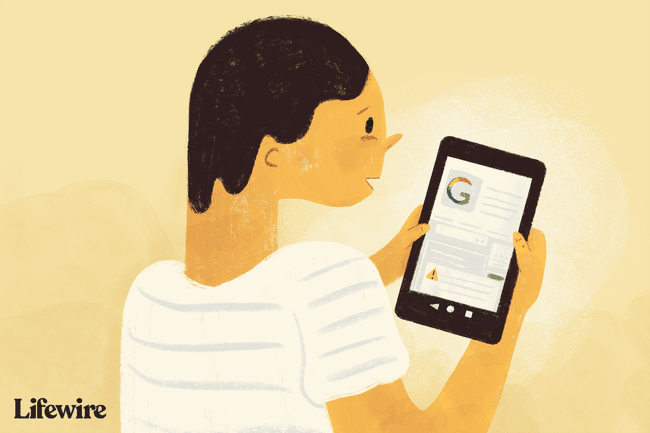
Spustenie služby Google Play
Pri prvom spustení služby Google Play sa zobrazí výzva na prihlásenie pomocou účtu Google. Možno budete musieť počkať niekoľko minút, kým sa aktualizácie nainštalujú, kým aplikácia začne správne fungovať a niektoré aplikácie môžu vyžadovať ďalšie aktualizácie. Nakoniec by ste mali byť schopní vyhľadávať a sťahovať aplikácie rovnako ako na bežnom zariadení so systémom Android.
Ako nainštalovať Google Play na starší Kindle Fire
Ak vlastníte starší tablet Amazon alebo ak vám vyššie uvedené kroky nefungujú, musíte pred inštaláciou služby Google Play rootovať svoje zariadenie. Na to potrebujete počítač so systémom Windows a kábel USB, ako je ten, ktorý sa dodáva s tabletom. Keďže Fire OS je upravená verzia operačného systému Android, kroky na zakorenenie tabletu Fire sú v podstate rovnaké ako zakorenenie zariadenia so systémom Android.
Zakorenenie tabletu Fire ruší platnosť záruky. Starostlivo zvážte výhody a nevýhody rootovania vášho mobilného zariadenia.
Na Kindle Fire prejdite na nastavenie > Možnosti zariadenia.
Klepnite na ikonu Sériové číslo pole opakovane, kým Možnosti vývojára sa objaví priamo pod ním.
Klepnite Možnosti vývojára.
-
Klepnite Povoliť ADB. Na kontextovej obrazovke vyberte Povoliť aktivovať Android Debug Bridge (ADB). Môžete dostať bezpečnostné varovanie; ak chcete pokračovať, ignorujte ho.
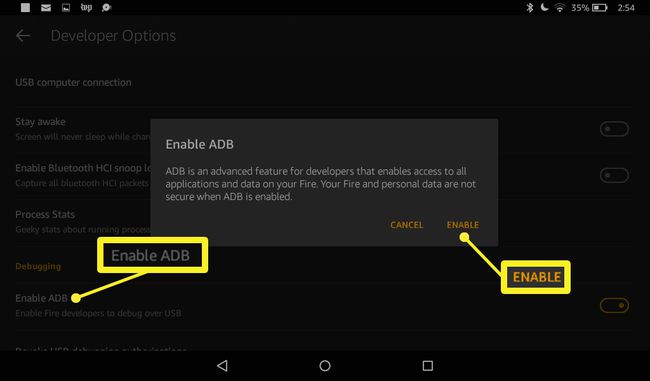
-
Pripojte svoj Kindle Fire k počítaču. Váš počítač by mal zistiť vaše zariadenie a stiahnuť potrebné ovládače.
Ak váš počítač automaticky nerozpozná váš Kindle Fire, nainštalujte ovládače USB a Android Debug Bridge manuálne podľa krokov uvedených v časti Dokumenty vývojárov Kindle Fire.
-
Klepnite OK povoliť ladenie USB. Ak sa táto možnosť nezobrazí automaticky, musíte pred pokračovaním manuálne nainštalovať príslušné ovládače.
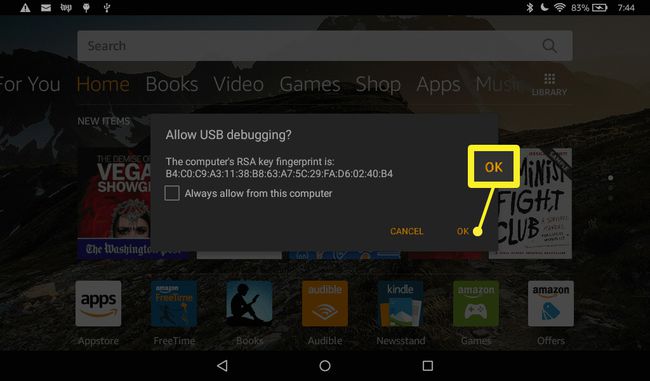
-
Otvorte v počítači prehliadač a stiahnite si inštalačný program pre Google Play:
- Ak váš tablet používa Fire OS 5.3.0 alebo starší, stiahnite si Amazon-Fire-5th-Gen-SuperTool-old.zip.
- Ak váš tablet používa Fire OS 5.3.1 alebo novší, stiahnite si Amazon-Fire-5th-Gen-Install-Play-Store.zip.
Rozbaľte súbor .zip a dvakrát kliknite 1-Install-Play-Store.bat aby ste ho otvorili.
-
Typ 2 a stlačte Zadajte aby si nástroj nainštaloval Obchod Google Play do vášho Kindle Fire. Tento proces môže trvať niekoľko minút. Po dokončení sa v okne zobrazí správa.
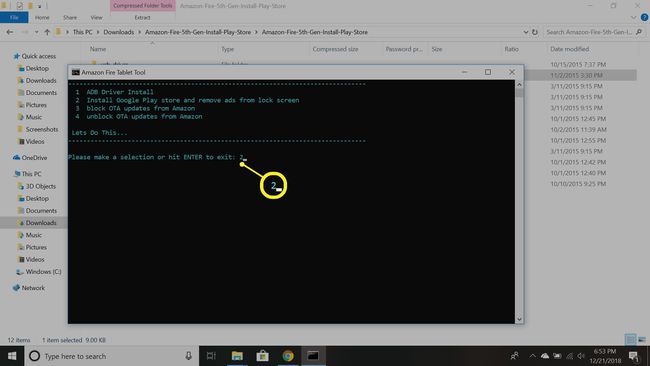
Reštartujte tablet jeho vypnutím a zapnutím. Ak bude úspešný, na domovskej obrazovke by sa mali nachádzať odkazy na Obchod Play a Nastavenia Google.
